このトピックでは、画像リストを作成し、リスト内の画像をトピックリンクに追加します。
以下の手順を実行します。
- ツールボックスで、C1TopicBarアイコンをダブルクリックし、C1TopicBar コントロールをページに追加します。
- ツールボックスで、画像リストアイコンをダブルクリックし、[画像リスト]コンポーネントをページに追加します。
- ImageListコントロールのスマートタグ()をクリックし、[ImageList タスク]メニューを開きます。
- [画像の選択]を選択し、[Images コレクションエディタ]を開きます。
- 〈追加〉をクリックして、[開く]ダイアログを開き、次を実行します。
- アイコンとして使用する画像に移動します。
- 画像を選択します。
- 〈OK〉を押し、[開く]ダイアログボックスを閉じて、[Images コレクションエディタ]に戻ります。画像が 0 と番号付けされていることを確認します。
- 〈OK〉をクリックし、[Images コレクションエディタ]を閉じます。
- フローティングツールバーが表示されるまで、カーソルで[ページ1]の上にホバーします。トピックページのツールバーが次のように表示されます。
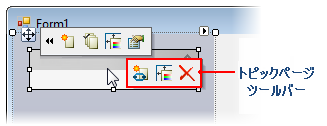
- 〈トピックリンクを追加〉ボタンをクリックします。[リンク1]が[ページ1]の下に追加されます。
- トピックページツールバーで、〈トピックページの外観を編集〉ボタンをクリックし、[C1TopicPage プロパティ]エディタを開きます。
- [画像リスト]ドロップダウン矢印をクリックし、リストから imageList1を選択します。これにより、画像リストがロードされ、トピックページのリンクがリストから画像を取得できるようになります。
- フローティングツールバーが表示されるまで、カーソルで[リンク1]の上にホバーします。トピックリンクのツールバーが次のように表示されます。
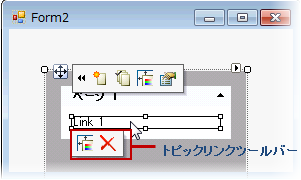
- 〈トピックリンクの外観を編集〉ボタンをクリックし、[C1TopicLink プロパティ]エディタを開きます。
- [画像インデックス]ドロップダウン矢印をクリックし、リストから 0を選択します。.
アイコンが[リンク1]に追加されます。
 このトピックの作業結果
このトピックの作業結果
このトピックでは、アイコンをリンクページに追加しました。下の図はアイコンが設定されたトップリンクを示しています。
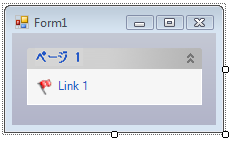
関連トピック